SIP Tk-Anlage CentrexX
Wo finde ich meine Rechnung für die SIP Tk-Anlage CentrexX?
Sie erhalten Ihre Rechnung immer per E-Mail an die im Power Menü dafür hinterlegte Adresse.
Zusätzlich finden Sie Ihre Rechnungen der letzten 12 Monate im System-Manager »Power Menü«. Melden Sie sich dafür als Administrator an und gehen Sie im Hauptmenü auf “Telefon-Statistiken”. Wenn Sie keinen Administratorzugang zum Power Menü haben, aber eine Rechnung herunterladen möchten, wenden Sie sich also bitte an Ihren Administrator.
Eine detaillierte Beschreibung zum Auffinden Ihrer Rechnung und wie Sie die E-Mail-Adresse für den Rechnungsempfang ändern können, haben wir ausführlich (Schritt-für-Schritt) in den folgenden Unterpunkten für Sie beschrieben.
Hinweis zur Anmeldung im Power Menü: Sollten Sie sich zum ersten Mal als Administrator im Power Menü anmelden, müssen Sie eine Zwei-Faktor-Authentifizierung und ggf. noch weitere Zwischenschritte durchführen. Eine ausführliche Beschreibung finden Sie in der Anleitung “Anmeldung im Power Menü als Nutzer oder Administrator”.
1. Monatliche Rechnungen finden
Nach der Anmeldung im Power-Menü klicken Sie zunächst auf den Menüpunkt »Telefon-Statistiken«:
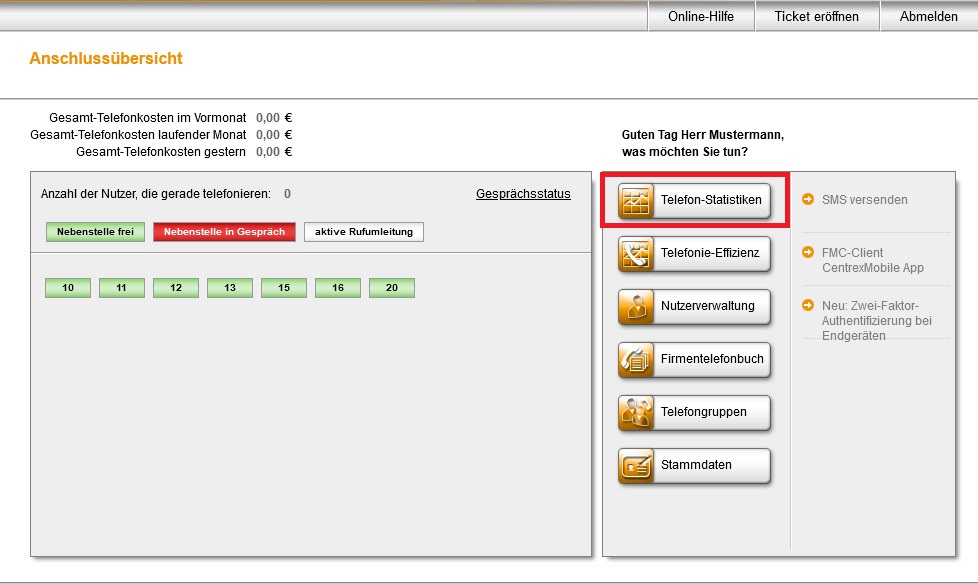
Unter „Telefonrechnungen und EVN“ bekommen Sie die Kosten der letzten sechs Monate, aufgeschlüsselt nach Gesamtbetrag und Telefonie, direkt in der Übersicht tabellarisch angezeigt.
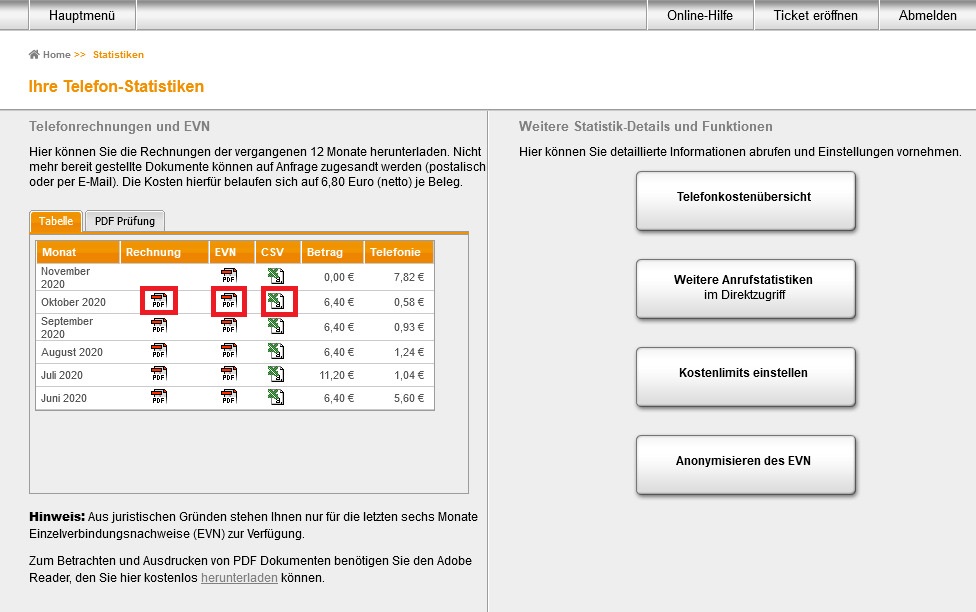
Über die Buttons in den Tabellenspalten können Sie Ihre Rechnung oder Ihren EVN im PDF-Format herunterladen. Ihr EVN steht außerdem als .csv-Datei (Excel) zur Verfügung. Klicken Sie hierfür auf das Excel-Icon in der Spalte „CSV“ und der Zeile des entsprechenden Monats.
2. Rechnungsempfänger ändern
Nach der Anmeldung im Power-Menü klicken Sie zunächst auf den Menüpunkt »Stammdaten«:
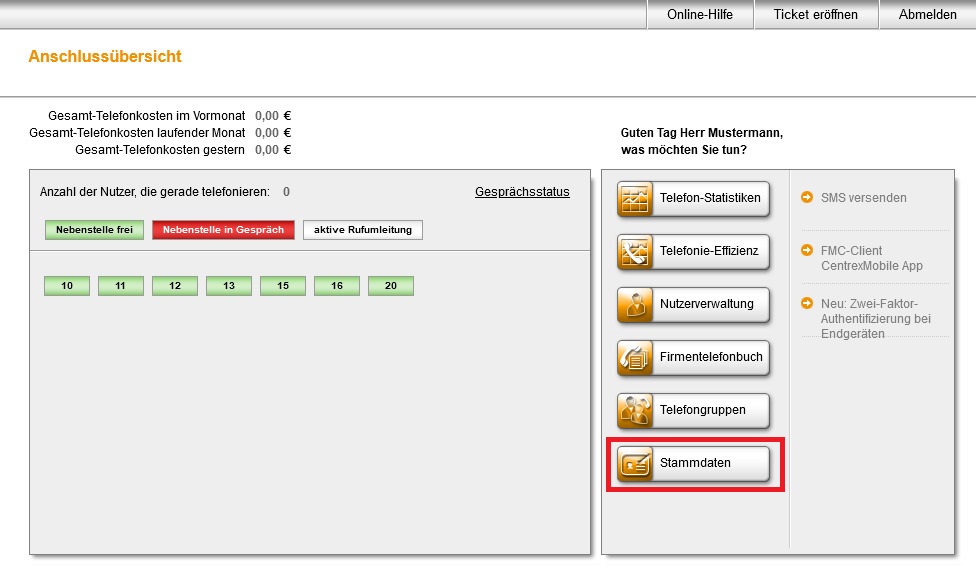
Im Bereich »Stammdaten« im Hauptmenü können Sie alle Stammdaten einsehen und ändern. So auch die E-Mail-Adresse, an die Sie monatlich Ihre Rechnungen erhalten.
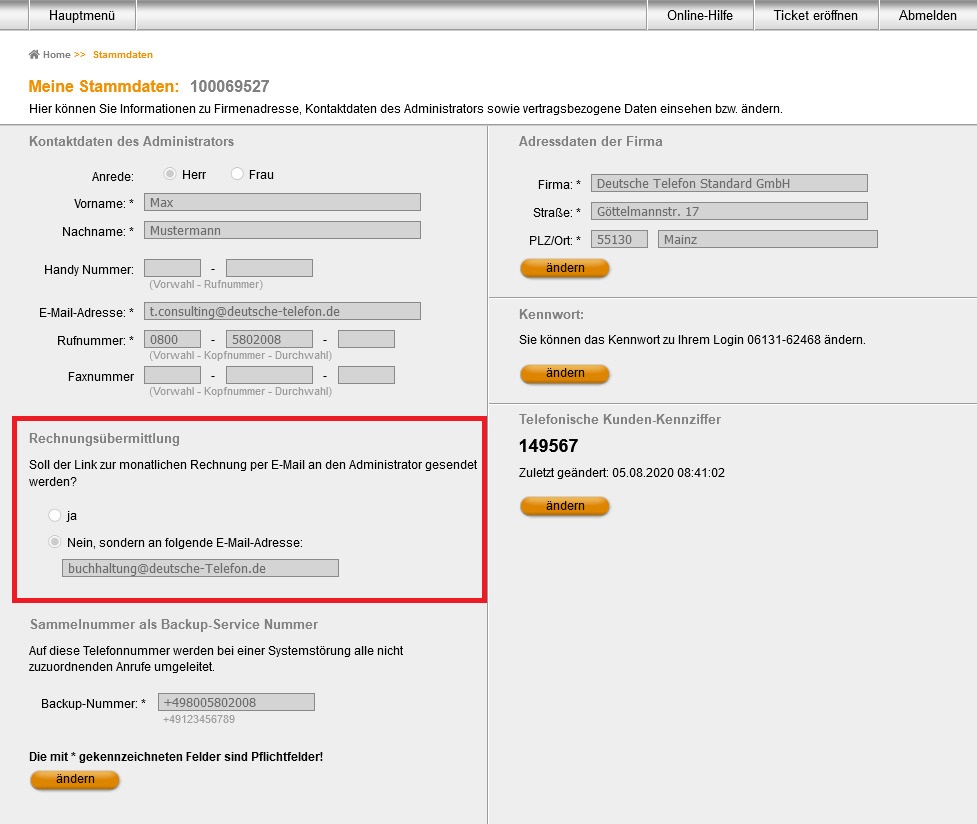
Zu den weiteren Stammdaten finden Sie weitere Informationen im Artikel “Stammdaten” und in einem gesonderten Artikel zur “Telefonischen Kundenkennziffer”.
Möchten Sie eine neue E-Mail-Adresse für Ihren Rechnungsempfang hinterlegen, klicken Sie unten links auf “ändern”.

Sie gelangen zur Änderungsansicht der “Stammdaten”.

Unter Rechnungsübermittlung wählen Sie bitte “Nein, sondern an folgende E-Mail-Adresse:” und tragen Sie in das beschreibbare Feld die neue Empfängeradresse ein.
Klicken Sie noch unten links auf “speichern”.
Achtung: Sollten Sie noch andere Felder geändert haben, achten Sie darauf, dasslle mit einem * markierten Pflichtfelder ausgefüllt sind.
Nach dem erfolgreichen Speichern wird die neue E-Mail-Adresse zum nächsten Rechnungsversand berücksichtigt.
Benötigen Sie weiterführende Hilfe?
Wenn Sie zusätzliche Unterstützung brauchen, bitten wir Sie, ein Ticket über das Online-Ticket-Portal service.dt-standard.de zu eröffnen. Zu diesem Ticket-Portal gelangen Sie auch über die Internetseite www.dt-standard.de. Gerne setzen wir uns dann zeitnah mit Ihnen in Verbindung.
Hinweis: Für das "Aufgeben" eines Online-Tickets (Support-Anfrage) benötigen Sie immer auch die Kundennummer. Diese gewährleistet eine korrekte Zuordnung Ihres Anliegens. Sie finden die Kundennummer u.a. auf der Rechnung. In diesem Zusammenhang bedanken wir uns für Ihre Mithilfe.
Ihr Service-Team der Deutsche Telefon Standard
Copyright 2020, Deutsche Telefon Standard